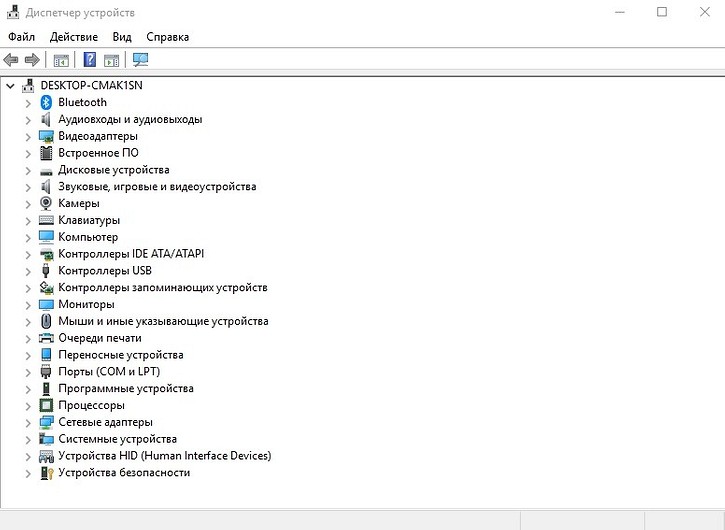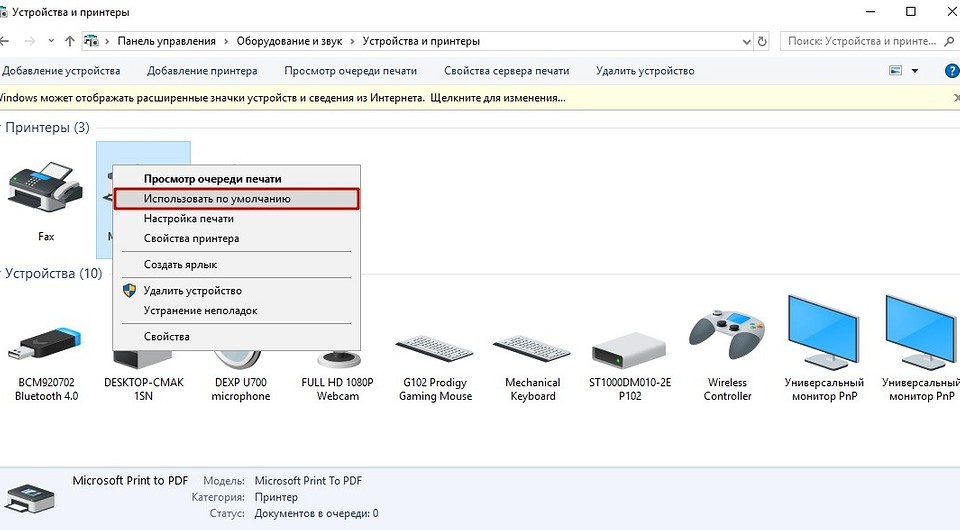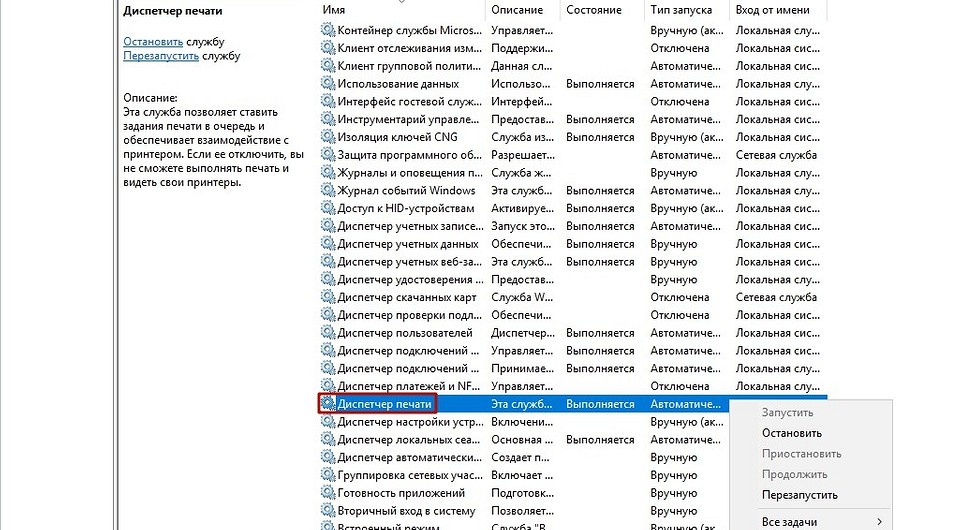если компьютер не распознает принтер что делать
Компьютер не видит принтер? Решение проблемы!
Так вы не только сэкономите денежные средства, но и убережете себя от бесполезной траты времени. Только в ыполняйте все действия последовательно. Не нашли решение на первом шаге? Переходите к следующему!
Данный алгоритм подходит для любых современных принтеров, работающих по технологиям лазерной или струйной печати.
Шаг №1. Проверка подключения по USB
Для начала отключите все беспроводные интерфейсы. Отдайте предпочтение подключению по USB напрямую. Использовать разветвители не рекомендуется!
Также важно не перепутать стандарты USB-разъемов, которые широко распространены на новых ПК и ноутбуках.
Старые принтеры могут не поддерживать современные стандарты USB. В таких случаях, если воткнуть соединительный кабель в разъем USB 2.0, то печатающие устройства успешно распознаются, а с USB 3.0 — работать не будут.
Гнезда у третьего поколения USB визуально отличаются от устаревших благодаря синему цвету коннектора.
Отдельно стоит проверить кабель, он не должен быть заломлен или перетёрт.
Шаг №2. Соединение по WiFi или Bluetooth
Актуально только для тех принтеров, которые поддерживают беспроводную связь с компьютером.
К сожалению, WiFi— и Bluetooth—интерфейсы на аппаратах бюджетного и даже среднего класса очень часто выходят из строя. Однако их можно использовать в целях диагностики, если ранее вы были подключены к ПК только через USB.
Успешное соединение принтера по воздуху говорит о том, что используемый кабель или USB-порты нуждаются в обновлении.

Шаг №3. Установка драйверов
Проверить отсутствие драйверов на печатающем устройстве довольно просто. Следуйте цепочке:
Увидели во вкладке Очереди печати нераспознанные принтеры? Отправляйтесь на сайт службы поддержки производителя, чтобы скачать свежие драйвера.
Шаг №4. Выбор принтера по умолчанию
Оргтехника вошла в готовность и разогрелась, но после отправки документа в печать ничего не происходит? Скорее всего ваш аппарат не выбран в качестве приоритетного.

Шаг №5. Запуск Диспетчера печати
В погоне за оптимизацией ПК, многие пользователи ограничивают работу тех процессов, которые в определенное время им не нужны.
Тоже самое проделывают и продавцы в магазинах, чтобы реализовывать бюджетные компьютеры, первое время обладающие молниеносным откликом.
Случайно или намеренно под оптимизацию могла попасть служба Диспетчера печати. Включить ее можно следующим образом (на примере Windows 10):
Если после проделанных процедур компьютер по-прежнему не видит принтер, обращения в сервисный центр избежать не удастся.
1 комментарий
Приобрел новый ПК, принтер покупал в 19 году пиксма MG2545s, так теперь эти 2 мудока не видят друг друга, драйвер не ставится. все порты уже по переменял, при установке драйвера он подключённую мышь воспринимает как принтер пол часа что-то грузит потом пишем мол проблема извините.
До переустановки ОС с горем пополам установил принтер подключив к портам у LAN, теперь ни чего не помогает.
Почему ноутбук не видит принтер?
Подключили принтер, а компьютер его не видит? Не расстраивайтесь, выполнив простые действия можно исправить это недоразумение.
Современные принтеры, наряду с остальной офисной техникой умеют подключаться к компьютеру разными способами: по USB-кабелю, через Wi-Fi или по локальной сети. Независимо от того, какой тип подключения используется, вы можете столкнуться с проблемой, когда устройство остается не распознанным. Сегодня мы разберем основные способы устранения такой неисправности.
Все перечисленные в статье методы являются универсальными и подходят для продукции таких производителей, как: Canon, HP, Epson, Samsung, Xerox, Brother, OKI, Kyocera и других. Выполняйте все действия последовательно. Если одно вам не помогло, то переходите к следующему до тех пор, пока не испробуете все возможные варианты. В таком случае вы практически гарантировано получите корректно работающее устройство, которое будет отображаться в вашей операционной системе. Кстати о системе. Некоторые действия в зависимости от версии Windows могут слегка отличаться, но по аналогии вы с легкостью можете их выполнить.
Ноутбук не видит принтер через USB
У многих принтер куплен очень давно, и подключить его можно только проводным способом. Поэтому первым делом следует проверить кабели и только после этого переходить к настройке принтера или операционной системы. Если ваш принтер подключен другим способом, то этот шаг можно пропустить.
Первым делом проверьте насколько плотно кабель сидит в обоих гнездах (на материнской плате и в самом принтере). Разумеется, если у вас несколько подходящих проводов, то попробуйте их все. Предварительно лучше осмотреть их на предмет повреждений, обрывов, порезов, перегибов и так далее. Кстати, подсоединять кабель нужно непосредственно к материнской плате. Лучше не использовать USB-порты на лицевой стороне корпуса и не прибегать к помощи различных USB-хабов и удлинителей.
Также проверьте версию USB-разъема. Самые популярные варианты — 2.0 и 3.0. Первый имеет черный окрас, а второй — синий. Старую технику лучше подключить в коннектор более ранней ревизии. Тем более, если вы используете старую операционную систему и старое железо. Еще желательно использовать кабель, который шел в комплекте с принтером. Именно с ним устройство будет полностью совместимо. И напоследок убедитесь, что у вас подходящий провод. Дело в том, что многие начинающие пользователи путают его с Ethernet разъемом из-за того, что они визуально очень похожи. Но не стоит пытаться засовывать в принтер кабель для подключения компьютера к маршрутизатору, а потом задаваться вопросом: «почему ноутбук не видит принтер через шнур?»
Ноутбук не распознает принтер через Wi-Fi
Если вы используете беспроводное подключение, то вероятнее всего проблема программного характера. Очень редко, но всё же случается, что выходит из строя интегрированный Wi-Fi модуль в самом принтере. Диагностировать такую неисправность довольно сложно в домашних условиях. И приступать к проверке модуля следует только в том случае, если другие способы не помогли.
Что делать, если ноутбук не видит принтер: действуем по шагам
Установка драйверов
Для правильного функционирования многих, подключенных к компьютеру устройств, требуются драйверы. Это специальное программное обеспечение, с помощью которого операционная система получает доступ к аппаратным возможностям оборудования (в данном случае принтера). Иногда случается так, что драйверы работают корректно, а потом в результате системного сбоя они перестают функционировать. Причем Windows может и не оповестить пользователя о проблеме. Да и вообще, сама может быть не в курсе происходящего.
Поэтому следует начать именно с установки/переустановки драйверов. Не стоит пользоваться различными драйвер-паками. Намного практичнее будет поискать нужные файлы на официальном сайте разработчика устройства. И время от времени следует возвращаться к нему, ведь многие крупные компании регулярно выпускают апдейты для своего программного обеспечения.
Для того чтобы проверить состояние текущих драйверов, нужно зайти в «Диспетчер устройств». Для этого выполните следующие действия:
Если вы увидите название вашего принтера, то можно с уверенностью сказать, что проблема не в кабеле и не в Wi-Fi модуле. Однако если рядом с наименованием устройства вы видите желтый или красный восклицательный знак, то, скорее всего, драйверы работают неправильно. Также можно нажать правой клавишей мыши по принтеру и выбрать пункт «Свойства». Если в описании вы увидите надпись «Устройство работает нормально», то можно переходить к следующему способу устранения проблемы.
Если вы хотите полностью убедиться, что проблема не в программном обеспечении, попробуйте полностью удалить все драйверы и поставить их заново. Причем следует попробовать установку различных версий ПО. Потому что случается так, что на определенном железе и операционной системе требуется какая-то конкретная версий драйвера, и не обязательно она будет самая последняя. Тут уже всё зависит от конкретного случая. Какой-то панацеи не существует. По этой же причине бывает, что ноутбук видит принтер, как другое устройство.
Выбор устройства печати
Еще одна распространенная причина, почему ноутбук не находит принтер — неправильно выбранное устройство в средствах для печати. По умолчанию должен быть выбран принтер, на котором вы хотите выполнить печать. Это нужно для того, чтобы задания в автоматическом режиме отправлялись на устройство, которое в приоритете стоит выше остальных. Сделать это очень просто.
Проверка службы печати
Все вышеописанные действия бесполезны в случае, если у вас отключена служба, отвечающая за печать. Такое часто происходит, когда пользователь в погоне за оптимизацией работы операционной системы деактивирует службы, которые ему не нужны. И хоть каждый процесс в отдельности «кушает» очень мало системных ресурсов, если приостановить работу нескольких десятков служб, это может слегка разгрузить ваш компьютер и особенно процессор. Подобная манипуляция очень распространена среди владельцев слабых компьютеров. Поэтому может быть, вы когда-то отключали ненужные процессы, а потом про это забыли. Для того чтобы проверить фоновые приложения, потребуется зайти в специальный диспетчер.
Если она отключена, то поменяйте тип запуска на «Автоматически». Если вылетает ошибка, то попробуйте ее сначала запустить и только потом поменять тип запуска. В графе «Состояние» должна быть надпись «Выполняется».
Используем встроенное средство устранения проблем
Существует утилита от разработчиков Windows, которая в автоматическом режиме ищет неполадки в определенной категории. Она, конечно, помогает редко, но бывает, что её удается исправить ситуацию. Воспользоваться этим средством можно тремя способами:
Независимо от выбранного способа запуска, будет активировано инструмент автоматического исправления. Утилита сканирует систему на наличие подсоединенных к ней устройств печати и проверяет наличие проблем с ними. Будет проверено: устойчивость и наличие соединений, актуальность и целостность драйверов. Система попытается сама автоматически исправить работу принтера.
Как подключить принтер к компьютеру, если он его не видит
Не важно, какая техника не видит принтер, персональный компьютер или ноутбук, причины для обоих случаев одинаковы. Ноутбук – это тот же компьютер, только является его портативной версией. Проблема, из-за которой не подключается принтер, может иметь системный характер или заключается в аппаратных неисправностях и актуальна для всех версий Windows (7, 8 и 10), всех брендов (HP, Canon, Epson и других). Более подробно мы расписали ниже.
Настоятельно рекомендуем посмотреть все видео, которые мы дали по ходу статьи. В них разобраны дополнительные нюансы. Надеемся, что наш мануал поможет вам подключить аппарат и начать печатать, если раньше компьютер его не видел. Отметим, что рассмотрены варианты решения неисправностей не только в случае соединения обоих устройств через USB шнур, но и для Wi-Fi подключения, по сети. При возникновении любых вопросов задайте их в комментариях внизу страницы.
Неправильное подключение
Если вы купили новое печатающее оборудование или решили уже имеющийся принтер подключить к другому компьютеру, а последний не видит подсоединенную технику, проверьте правильность соединения.
Нельзя пользоваться для подключения принтера USB-разъемами на передней панели, поскольку они не соединяются с материнкой напрямую. Не подключайте принтер к компьютеру через USB-удлинители.
Проверьте, включен ли принтер вообще. В ряде аппаратов кнопка включения/выключения находится сзади или сбоку, и пользователи забывают ее нажать.
Поврежден USB кабель
Проводится тщательный осмотр USB шнура на предмет физических повреждений. Он не должен быть оборванным, порезанным или перегнутым. Оцениваете состояние его штекеров. Если устройство печати и комп часто работают с разной техникой, нужно проверить и состояние их входов. Подключенный кабель не должен шататься в гнезде и быть натянутым. Нужно проверить, не засорились ли гнезда, в которые подключается кабель. Если в них есть мусор, его нужно убрать и обеспечить надежный контакт между элементами.
Если комп не видит принтер, подключенный через USB, возможно, причина состоит в поломке самого порта. Для проверки версии освобождаете все USB- разъемы от подключенных к ним кабелей и попеременно подключаете к ним принтер.
Не распознается из-за проблем с драйверами
Если на компьютере установлена Windows 7 или 8, частой причиной того, что компьютер не видит принтер, является «слетевший» драйвер. Распознается проблема следующим образом:
Нет драйвера на USB-контроллер
Драйвер мог устареть, повредиться или случайно удалиться пользователем. Проблема устраняется на программном уровне.
Сначала можно просто перезагрузить компьютер. Если USB-порта не заработали или перезагрузка в данный момент невозможна, драйвер можно перезагрузить через «Диспетчер устройств». Заходите в «Пуск» нажимаете «Выполнить» (или комбинация Win+R) и в открывшемся окне пишите «devmgmt.msc». Разворачиваете список устройств, в горизонтальном меню выбираете вкладку «Действие» и обновляете конфигурацию оборудования. В списке должен появиться раздел «Контроллеры USB».
Также можно в диспетчере устройств зайти в раздел «Контроллеры USB» и удалить их. Для этого надо кликнуть по каждому виду контроллера ПКМ и выбрать «Удалить». После, комп перезагружается, контроллеры автоматически переустанавливаются и USB-порты снова начинают работать.
Если «дрова» повреждены или удалены, нужно определить производителя порта и скачать софт на официальном сайте. После установки нового программного обеспечения компьютер обязательно перезагружается.
Установлен другой принтер по умолчанию
Если к компьютеру подключено несколько разных устройств печати, тогда нужный принтер должен быть выбран по умолчанию.
Если проблема не устраняется, кликните дважды левой кнопкой по значку вашего принтера и нажимаете на меню «Принтер». Если возле опций «Приостановить печать» и «Работать автономно» стоят галочки, уберите их.
Если в очереди на печать зависло много документов, в этом же меню выберите «Очистить очередь печати».
Проблема в службе печати
Что делать в Windows 10
Если после обновления Windows принтер не распознается или система начинает писать сообщения типа «Драйвер недоступен», «Работа приостановлена», «Принтер требует внимания», воспользуйтесь рекомендациями ниже.
Средство устранения неполадок
В Windows 10 предусмотрено три метода устранения проблем.
Любым из перечисленных методов делается автоматическая диагностика системы с последующим исправлением проблемы. Проверяется устойчивость и наличие подключения, актуальность и работа вспомогательных программ.
Ручное добавление принтера
Установка драйверов вручную
Драйвер для печатающего устройства лучше всего брать с установочного диска, который шел к нему в комплекте, или скачивать с оф. портала производителя. Важно, чтобы программное обеспечение подходило к модели вашего принтера и к установленной на компе операционной системе.
Прежде чем устанавливать новый софт, старые дрова нужно удалить, чтобы предотвратить конфликт программного обеспечения.
Для этого выполняете следующую последовательность действий:
Иногда перед удалением нужно сначала остановить службу печати, а затем снова запустить. Вызываете командную строку (комбинация клавиш Windows+R и ввод CMD), затем сначала прописывается команда «net stop spooler», а потом «net start spooler».
Рекомендации производителей
Софт от производителей принтеров
Как и у компании Microsoft, у других производителей есть свои сервисы для диагностики и устранения проблем с печатающей техникой.
Почему комп не видит сетевой принтер
Сетевой клиент – любой компьютер или ноутбук, подключенный к локальной сети.
Принтер не распознается через Wi-Fi
При беспроводном подключении причины чаще носят программный характер. В редких случаях проблема происходит из-за поломки интегрированного в принтер Wi-Fi модуля. Обнаружить и устранить проблему в домашних условиях сложно, лучше обратиться в сервисный центр.
Проблемы в Windows
Неисправности принтера
Если все описанные выше рекомендации не помогли, принтер все равно не подключается или не отображается в списке доступных устройств, возможно, дело в физической поломке. Сломаться может порт на корпусе, тогда кабель просто не подключается к нему, также может выйти из строя системная плата или любой другой механизм внутри аппарата. В любом случае для решения подобной проблемы необходимо обращаться в СЦ.
Как подключить принтер к компьютеру если он его не видит
Причины отсутствия соединения и способы решения проблем
Если оба устройства работают исправно, причины могут быть следующие:
Чтобы понять, как подключить принтер к компьютеру, если он его не видит, мы рассмотрим каждую проблему более подробно.
Неправильное подключение
Если при включении была допущена даже небольшая ошибка, не получится. Поэтому в первую очередь следует проверить порядок и правильность включения. Пункты для проверки:
Если ошибок подключения не обнаружено и компьютер не видит подключенный принтер, необходимо проверить следующие возможные причины.
Драйвера отсутствуют или работают неправильно
Если драйверы ранее не устанавливались, важно сделать это немедленно. Диск с программным обеспечением обычно входит в комплект поставки MFP во время покупки.
Как подключить бездисковый принтер к компьютеру? Если диск отсутствует или утерян, вы всегда можете скачать последние версии драйверов с сайта производителя. Например, чтобы подключить серию HP к компьютеру, необходимо перейти на официальную страницу Hewlett-Packard, выбрать операционную систему (Windows 7, 8 или 10), ее разрядность и загрузить предложенный файл.
Если драйверы были ранее установлены и они не работают должным образом, вам необходимо удалить старые перед установкой новых. Для этого вам понадобятся:
Чтобы запустить программу установки, вы должны найти файл установки в папке, которая была загружена.
Устройства по умолчанию
Если к портативному компьютеру были подключены другие МФУ, а пользователь впоследствии подключает, например, принтер Canon, он может не печатать файлы из очереди, поскольку по умолчанию он не выбран. Исправить ошибку можно следующим образом:
В зависимости от установленной операционной системы процедура может незначительно отличаться. Например, в Windows 10 сначала выберите пункт «Настройки», затем перейдите в папку «УСТРОЙСТВА».
После выполненных действий соединение будет постоянным.
Автоматическая печать
Если из-за ошибки или неисправности на вашем компьютере отключена служба автоматической печати, МФП может не работать. Как я могу это проверить?
Ошибки ОС
Если принтер подключен к компьютеру, но не видит его, возможно, проблема в операционной системе. Вы можете проверить это, подключив устройство к другому ПК. Такие ошибки можно исправить только переустановкой системы.
Если вышеперечисленные способы не помогают решить проблему, а пользователя все еще беспокоит вопрос «почему компьютер не подключает принтер», то ему следует обратиться к специалистам сервисного центра. Компетентные сотрудники устранят любой сбой или укажут на ошибки, допущенные во время настройки.
Когда все шаблоны устранены, остается правильно подключить МФУ к компьютеру. Это можно сделать несколькими способами, о которых будет сказано ниже.
Не запущена служба печати Windows
Помимо драйверов, специальный сервис управляет работой печатающего оборудования в операционной системе Windows. Речь идет о «Диспетчере печати», запуск которого в это время необходимо проверить. Для этого запустите оснастку «Управление», как показано в первом абзаце раздела о драйверах. Дальше:
Поврежден USB кабель
Проводится тщательный осмотр кабеля USB на предмет каких-либо физических повреждений. Его нельзя рвать, разрезать или перекручивать. Оцените состояние его колючек. Если ваше печатающее устройство и компьютер часто работают с разным оборудованием, вам необходимо проверить состояние их входов. Подключенный кабель не должен шататься в розетке или растягиваться. Необходимо проверить, не заблокированы ли розетки, к которым подключен кабель. При наличии мусора его необходимо удалить и обеспечить надежный контакт между элементами.
Если компьютер не видит принтер, подключенный по USB, причина может быть в выходе из строя самого порта. Чтобы проверить версию, отсоедините все USB-разъемы от подключенных к ним кабелей и поочередно подключите к ним принтер.
Как подключить принтер, если ПК его не находит
Столкнувшись с такой проблемой, обычный пользователь часто теряется и не знает, что делать. В большинстве случаев проблемы с работой принтеров можно решить без помощи специалистов, а также довольно быстро.
Подключение
Проблемы обычно возникают при подключении нового печатающего оборудования или при подключении старого устройства к новому ПК. Иногда Windows категорически отказывается найти принтер, что в первую очередь заставляет задуматься о его неправильном подключении:
3. Важно помнить, что версия 2.0 подключается только к черным входам, а 3.0 — через синие.
Если после проведенных манипуляций проблема не исчезла, то необходимо осмотреть состояние самого кабеля. Он должен быть неповрежденным, так как изломы, порезы или перегибы препятствуют прохождению сигнала. Обязательно проверьте вилки и состояние входов самого принтера (при частом использовании с другими устройствами). Соединение должно быть четким, компоненты не должны ослабевать или деформироваться.
Драйверы
Большинство неисправностей возникает из-за неправильной эксплуатации или полного отсутствия «дров». К каждой модели принтера прилагается установочный диск, который обеспечивает правильную работу устройства. Если это не удобно, вы можете скачать последние обновления программного обеспечения на официальном сайте компании.
Главное — выбрать пакет, полностью соответствующий требованиям технологии и операционной системы.
Компонент устанавливается следующим образом:
Бывает, что на компьютер устанавливаются не те драйверы. Чтобы продолжать нормально функционировать, их необходимо удалить.
Принтер по умолчанию
После обновления Windows или некоторых ее системных компонентов подключенные устройства могут работать неправильно. Сбросить настройки принтера по умолчанию довольно просто:
После предпринятых шагов проблема с печатью должна исчезнуть.
Настройка печати
Проблемы часто возникают в самой программе, которая отвечает за печать. Процесс должен запускаться автоматически, но иногда он зависает и указанные настройки улетают. Восстановить неисправность достаточно просто, главное четко соблюдать прописанный алгоритм:
Другие проблемы
Часто технические проблемы возникают на фоне неисправностей или неправильной настройки отдельных компонентов операционной системы или самого компьютера. От них напрямую зависит работа полиграфической техники. Есть ряд проблем, каждую из которых стоит рассматривать отдельно:
Говоря о причинах неисправностей, нельзя обойти вниманием тему выхода из строя одного из компонентов самого принтера. Диагностику нужно проводить комплексно, так как может выйти из строя как вход подключения на корпусе, так и материнская плата.
Хотим порекомендовать вам отличный сервис по ремонту. Ремонт струйных принтеров Brother и других марок специалистами, которые сделают свою работу быстро и качественно.
Однако брать отвертку самостоятельно не рекомендуется. Сделайте что-то не так, ремонт принтера будет дорогостоящим и не каждый сможет заменить запчасти самостоятельно. Решить проблему поможет сервисный центр, где опытные мастера быстро восстановят оборудование в работе.
Шаг №3. Установка драйверов
проверить, нет ли на печатающем устройстве драйверов, довольно просто. Следуйте по цепочке:

Диспетчер устройств
Вы видите неопознанные принтеры на вкладке «Очереди печати»? Перейдите на сайт поддержки производителя, чтобы загрузить последние версии драйверов.
Рекомендуется обновлять драйверы, даже если устройства правильно распознаются операционной системой. Иногда потеря видимости может быть вызвана проблемой совместимости устаревшего программного обеспечения с накопительными обновлениями Windows.
Проводим процедуру переустановки драйвера
Если такое устройство, как принтер, не отображается из-за проблем с драйверами, приведенные ниже инструкции помогут вам исправить это за считанные минуты. Чтобы обновить программное обеспечение для внешнего устройства, вам необходимо:
Примечание! Перед тем, как скачивать пакет документов с сайта, убедитесь, что он официальный. Если сайт не проверен и не одобрен производителем, очень вероятно, что ваш настольный компьютер заражен вредоносным ПО. Это, в свою очередь, может вызвать гораздо более серьезные проблемы, чем проблемы с принтером.
Установлен другой принтер по умолчанию
Часто проблема невозможности распечатать запрошенный документ заключается в том, что запрошенный принтер не установлен в качестве печатающего устройства по умолчанию. Это часто происходит, когда к одному устройству уже подключены другие принтеры или в настоящее время подключено несколько печатающих устройств.
Следуйте инструкциям ниже, чтобы решить эту проблему. Перейдите в меню «Пуск» и перейдите в меню «Устройства». Затем определите устройство, которое вы хотите установить в качестве принтера по умолчанию. Щелкните по нему мышью и выберите вариант «Использовать по умолчанию».
Готово, теперь принтер выбран правильно, и проблема должна быть решена. Убедитесь в успешности занятия, распечатав любой документ.
Еще одна популярная проблема — разные варианты. Для проверки найдите свой принтер в устройствах и щелкните по нему левой кнопкой мыши. Найдите параметры «Приостановить печать» и «Работать в автономном режиме» и, если рядом с ними есть флажки, снимите их.
Также рекомендуется очистить очередь печати принтера в том же меню, так как она может зависнуть из-за большого количества документов, которые должны были быть напечатаны ранее.
Выполнив все предыдущие шаги, вернитесь в меню печати и попробуйте снова распечатать нужный документ. После всех проделанных манипуляций печать должна пройти гладко.
Причина — не то устройство стоит по умолчанию
Причиной, по которой компьютер перестал видеть принтер, может быть наличие не одного, а двух или более печатающих устройств, что актуально для локальной сети, либо при установке драйверов операционная система просто не назначает печатающее устройство по умолчанию. В любом случае проблема решается просто.
Пример приведен для Windows 7. Откройте меню «Пуск» и выберите пункт «Устройства и принтеры». Далее в открывшемся списке отображаемых устройств выбираем нужное нам. Неважно, сетевой это или локальный принтер. Щелкните ссылку правой кнопкой мыши и в появившемся контекстном меню выберите «Использовать по умолчанию».
После завершения этой процедуры выбранный принтер станет основным.
Причина — отсутствие драйверов
Отсутствие драйверов. Если вы только что приобрели печатающее устройство, скорее всего, на нем не установлено специализированное программное обеспечение. Речь идет о драйверах. Это программное обеспечение записано на компакт-диск и поставляется вместе с устройством. Просто вставьте его в дисковод своего компьютера и следуйте инструкциям мастера установки. В этой процедуре нет ничего сложного. После завершения установки принтер будет полностью готов к работе.
другое дело, если диск с драйверами утерян, диск отсутствует или не работает в компьютере, или же драйверы просто несовместимы с новой версией операционной системы Windows. В любом из этих случаев вам нужно будет загрузить драйверы с официального сайта производителя принтера и установить их, как описано здесь.
Совет: Если подключение к Интернету недоступно, драйверы можно загрузить на USB-накопитель с компьютера друга и установить с него на компьютер, как описано в статье по ссылке выше. Или, в качестве альтернативы, вы можете использовать метод, описанный здесь.
Причина — программный сбой
Часто возникают ситуации, когда компьютер не видит принтер из-за ошибки в операционной системе или самом печатающем устройстве. Эта проблема может возникнуть после обновления операционной системы, проникновения вируса на компьютер и т.д. Что делать в этих случаях? Для начала, чтобы убедиться, что это не само печатающее устройство, вам просто нужно его выключить. Это делается с помощью переключателя, который обычно находится на задней панели принтера.
Если проблема не исчезнет, попробуйте переустановить драйверы. Процесс переустановки включает полное удаление и повторную установку.
Причина – не активна служба печати
Если служба «Диспетчер печати», а в Windows XP она называется «Диспетчер очереди печати», отключена по умолчанию, печать документов будет недоступна, хотя принтер будет виден компьютеру как печатающее устройство. Поэтому, если он виден, но печатать отказывается, стоит проверить, активирована ли эта услуга.
Для этого откройте «Панель управления», затем «Администрирование», а затем «Службы» (в некоторых случаях путь может быть следующим — «Панель управления» — «Система и безопасность» — «Администрирование» — «Службы»).). В открывшемся списке находим интересующий нас сервис и дважды щелкаем левой кнопкой мыши, чтобы открыть информацию о нем. В столбце «Тип запуска» должно быть «Автоматически», а в столбце «Статус» — «Выполняется».
Если есть другие настройки, измените их на эти и нажмите «ОК».
Что делать, если ноутбук не видит принтер: действуем по шагам
Установка драйверов
Для правильной работы многих устройств, подключенных к компьютеру, требуются драйверы. Это специальное программное обеспечение, которое позволяет операционной системе получить доступ к аппаратным функциям оборудования (в данном случае принтера). Иногда бывает, что драйверы работают правильно, а потом из-за системной ошибки перестают работать. Кроме того, Windows может не уведомлять пользователя о проблеме. И вообще, она сама может не осознавать происходящее.
Поэтому вам следует начать с установки / переустановки драйверов. Вам не следует использовать разные пакеты драйверов. Намного практичнее будет искать нужные файлы на официальном сайте разработчика устройства. И вам следует время от времени возвращаться к нему, поскольку многие крупные компании регулярно выпускают обновления для своего программного обеспечения.
Чтобы проверить состояние текущих драйверов, вам необходимо войти в «Диспетчер устройств». Для этого выполните следующие действия:
Если вы видите название своего принтера, можно с уверенностью сказать, что проблема не в кабеле или модуле Wi-Fi. Однако, если вы видите желтый или красный восклицательный знак рядом с именем устройства, скорее всего, драйверы работают некорректно. Кроме того, вы можете щелкнуть правой кнопкой мыши на принтере и выбрать «Свойства». Если в описании вы видите «Устройство работает нормально», вы можете перейти к следующему способу решения проблемы.
Если вы хотите полностью убедиться, что проблема не в программном обеспечении, попробуйте полностью удалить все драйверы и переустановить их. Также вам следует попробовать установить разные версии программного обеспечения. Потому что бывает, что для определенного оборудования и операционной системы требуется определенная версия драйвера, и не обязательно последняя. Все зависит от конкретного случая. Нет панацеи. По той же причине ноутбук видит принтер как другое устройство.
Еще одна распространенная причина, по которой ноутбук не может найти принтер, — это неправильное устройство, выбранное в инструментах печати. По умолчанию должен быть выбран принтер, на котором вы хотите печатать. Это необходимо для автоматической отправки задач на устройство, которое имеет приоритет над остальными. Сделать это очень просто.
Проверка службы печати
Все вышеперечисленные действия бесполезны, если у вас отключена служба печати. Это часто случается, когда пользователь, стремясь оптимизировать работу операционной системы, деактивирует службы, которые ему не нужны. И хотя каждый процесс в отдельности «съедает» очень мало системных ресурсов, если приостановить работу нескольких десятков служб, он может немного разрядить ваш компьютер и особенно процессор. Этот вид манипуляций очень распространен среди владельцев слабых компьютеров. Поэтому, возможно, вы когда-то отключили ненужные процессы, а потом забыли о них. Для управления фоновыми приложениями нужно обратиться к специальному диспетчеру.
Особенности Windows 10
После обновления Win 10 система либо перестала находить у многих печатающие устройства, либо они просто перестали работать самостоятельно, хотя до «апгрейда» все было нормально. В этом разделе вы найдете подробные инструкции по устранению неполадок, когда ваш ноутбук или компьютер не видит принтер через USB в Windows 10, с пояснениями и снимками экрана для начинающих пользователей этой операционной системы.
Инструкции применимы, если в Windows 10 отображаются ошибки «Драйвер недоступен», «Операция приостановлена», «Принтер требует внимания». Ниже приведен правильный порядок действий в таких необычных случаях для моделей печатающих устройств производителей HP, Canon, Samsung и других марок. Особое внимание уделяется ситуации проблем с драйверами, когда они не устанавливаются стандартным автоматическим способом.
Встроенные средства устранения проблем
Есть три способа использовать инструмент для автоматического исправления проблем с принтерами из первой десятки:
Независимо от того, какой метод загрузки вы выберете, будет активирован инструмент автозамены. Утилита сканирует систему на наличие подключенных печатающих устройств и проверяет наличие проблем с ними. Он проверит: стабильность и доступность соединений, актуальность и целостность драйверов. Система попытается автоматически исправить работу самого принтера.
Ручное добавление принтера
Если первый вариант с использованием специальной утилиты не помог решить проблему, попробуйте добавить печатающее устройство вручную. Для этого в панели управления найдите раздел «Принтеры и сканеры». Справа найдите кнопку «Добавить» и нажмите на нее. После запуска поиска внизу будет ярлык «Требуемый принтер отсутствует в списке». Щелкните и в появившемся окне выберите элемент, который лучше всего подходит для вашей ситуации.
Установка драйверов вручную
В качестве еще одного варианта вы можете смело рассмотреть возможность загрузки и установки принтера через программу-драйвер. Большинство программного обеспечения для технологий печати имеет встроенные функции распознавания. Что мы и будем использовать в нашем проблемном случае. Если у вас есть установочный диск для принтера, вас можно считать очень удачливым. Если такой поддержки драйверов не обнаружено, загрузите последние версии драйверов с веб-сайта производителя принтера.
Перед установкой ряда новых файлов рекомендуется удалить старые, если они есть, во избежание конфликтов программного обеспечения. Для очистки системы от старых драйверов можно воспользоваться командой Windows + R, набрать в окне printui / s, перейти на вкладку «Драйвер», выбрать нужный пакет и удалить. В некоторых случаях перед удалением необходимо остановить службу печати, а затем перезапустить ее. Это делается через командную строку с запросами «net stop spooler» и «net start spooler» соответственно.
Советы и решения от производителей
Популярные производители оборудования не остались в стороне от проблем и высказали свое мнение о проблеме. Вы можете послушать их советы, которые подскажут вам, в каком направлении двигаться, чтобы решить проблему, когда принтер не работает в Windows 10.
Средства от производителей техники
Многие производители печатающих устройств имеют аналогичные утилиты для устранения неполадок принтеров, аналогичные Microsoft. Их работа адаптирована к моделям их устройств, что значительно увеличивает возможности их использования.
Способы подключения принтера к компьютеру
Если печатающее устройство подключено к ПК, пользователь может выбрать один из двух режимов:
Если устройство подключено к двум или более компьютерам, рекомендуется выбрать метод подключения к локальной сети.
Wi-Fi соединение
Этот способ подходит не для всех МФУ. Перед началом настройки необходимо проверить, поддерживает ли ваше устройство эту функцию. Такую информацию можно найти в сопроводительных документах или на сайте производителя. И в этом может помочь простой осмотр устройства. Если принтер подключен через Wi-Fi или через Ethernet, на его корпусе должен быть соответствующий вход.
Если у пользователя возникнут проблемы с настройкой задания, он может найти полную инструкцию в Интернете, введя запрос «как подключить принтер к компьютеру через Wi-Fi» и указав желаемую марку.
USB – соединение.
Подключение через USB-кабель — это самый распространенный и простой способ подключения USB-принтера к ПК. Весь процесс проходит в несколько этапов:
1. Подключитесь к сети.
2. Подключите устройство к ПК с помощью кабеля.
3. Включите кнопку питания.
4. Установите драйверы.
Если в комплекте идет LPT кабель, алгоритм подключения будет таким же.
Почему комп не видит сетевой принтер
Сетевой клиент: любой компьютер или ноутбук, подключенный к локальной сети.
Что советуют разработчики Windows 10
Самые известные полиграфические компании прислушались к мнению своих клиентов и протестировали совместимость своих принтеров с существующими операционными системами. Для каждого случая выданы рекомендации, послушав которые можно будет решить большую часть проблем и сохранить как технику, так и свою нервную систему.
Принтер Hp
Компания озадачилась проблемами своих клиентов и провела функциональные испытания оборудования с последней версией операционной системы Windows. Проблем не обнаружено. Компания HP пришла к выводу, что новые драйверы не требуются для устройств, которые работали правильно до обновления системы.
При этом разработчики HP признают индивидуальность каждого случая, поэтому на официальном сайте компании доступно новейшее программное обеспечение, которое можно скачать бесплатно. Также есть специалист по печати и сканированию, который может помочь вам решить типичные проблемы.
Принтер Canon
Команда разработчиков этой компании проверила работоспособность старых «дров» с новой операционной системой. Во время тестирования проблем не обнаружено. Однако обновленное программное обеспечение доступно на веб-сайте Canon и может быть загружено при необходимости. Еще одна бонусная программа, которая решает проблемы распознавания принтеров, — это утилита Canon My Print. Его работа напрямую связана с технологиями Canon, что увеличивает шансы на успех.
Принтер Epson
Специалисты Epson рекомендуют систематически обновлять драйверы, которые можно найти на официальном сайте компании, в обязательном порядке. Производитель позаботился о своих клиентах, поэтому все они бесплатны и доступны для скачивания. При необходимости вы можете использовать средство устранения неполадок Epson Status Monitor.
МФУ нет в списке подключенных устройств
Если подключенный принтер не отображается / не отображается на панели управления и мастер нового оборудования не отображается при подключении, попробуйте выполнить следующие действия:
весьма вероятно, что для данной ситуации характерна заявленная выше версия с отсутствием правильного программного драйвера, который необходимо исправить:
Вирусы и антивирусники
На невозможность установки различного оборудования иногда влияют антивирусные программы. Принтер не исключение.
Вот почему ПК может не распознать подключенное печатающее устройство. Поэтому необходимо проверить его работу, когда защита временно приостановлена. Существуют программы, которые могут вызвать повреждение вашего компьютера, в том числе механическое, поэтому операционная система регулярно очищается от вирусов. Для этого рекомендуется использовать только лицензионные программы.
Устранение проблем, связанных с принтерами
Прежде всего проверьте оборудование
Убедитесь, что шнур питания принтера вставлен в розетку, а выключатель питания включен. Если вы печатаете на общий или сетевой принтер, убедитесь, что все необходимые компьютеры и маршрутизаторы включены. Если принтер или другое устройство подключено к сетевому фильтру или резервному источнику питания, убедитесь, что эти устройства также подключены и включены.
Если вы используете проводной принтер, убедитесь, что кабель принтера правильно подключен к принтеру и компьютеру.
Если вы используете беспроводной принтер, проверьте беспроводное соединение. Убедитесь, что функция беспроводной связи принтера включена и доступна. На многих принтерах есть кнопка, которая подсвечивает значок беспроводной связи синим цветом, если беспроводное соединение доступно.
Затем проверьте беспроводное соединение принтера. Обратитесь к руководству по эксплуатации вашего принтера или посетите веб-сайт производителя принтера для получения инструкций.
Использование средства устранения неполадок
Средство устранения неполадок — это автоматизированный инструмент, который может автоматически находить и устранять различные проблемы на вашем компьютере. Средство устранения неполадок печати может устранять проблемы с установкой и подключением к принтеру.
Обновление драйверов
Большинству принтеров для правильной работы требуются драйверы. Если вы недавно обновили одну версию Windows до другой, драйвер принтера может быть для более старой версии Windows. Если произошли перебои в подаче электроэнергии, вирусы или другие проблемы с компьютером, возможно, драйверы были повреждены. Вы можете решить эти проблемы, загрузив и установив последнюю версию драйвера принтера.
Найти и установить драйвер можно тремя способами.
Для Windows 8.1
Чтобы распечатать веб-страницу из Internet Explorer, нажмите кнопку «Инструменты», выберите «Печать», а затем снова выберите «Печать». Кроме того, вы можете увидеть, как будет выглядеть напечатанная страница, выбрав «Предварительный просмотр». Вы также можете распечатать страницу, нажав CTRL + P.
Чтобы распечатать изображение только с одной страницы (а не со всей страницы), щелкните изображение правой кнопкой мыши и выберите «Печать». В диалоговом окне «Печать» щелкните «Печать.
Для Windows 7
Чтобы распечатать страницу из Internet Explorer, нажмите CTRL + P и выберите, на каком из установленных принтеров вы хотите печатать.
Как решить проблему с видимостью принтера
Так как же решить проблему с принтером? Я рекомендую выполнить следующие действия: